USB OPEL VIVARO B 2015.5 Manual de infoentretenimiento (in Spanish)
[x] Cancel search | Manufacturer: OPEL, Model Year: 2015.5, Model line: VIVARO B, Model: OPEL VIVARO B 2015.5Pages: 149, tamaño PDF: 1.94 MB
Page 98 of 149

98Navegación
Punto del mapa
Se puede definir un destino desde el
mapa. Coloque el cursor sobre dicho
destino y confirme. El sistema calcu‐
lará la ruta.Latitud Longitud
Define un destino usando sus valores
de latitud y longitud.
Confirmar el destino
Una vez introducida la información
del destino, el sistema calcula la ruta. Tras finalizar el cálculo, el sistema
muestra el resumen de navegación y
sugiere dos opciones:
■ Detalles : Muestra los detalles del
viaje en varias formas. Consultar
(CD35 BT USB NAVI) "Información
de la ruta" en la sección "Navega‐
ción asistida".
■ Hecho : Inicia la conducción guiada.
Si no se confirma, la página se ce‐
rrará transcurridos unos segundos y
se iniciará automáticamente la con‐
ducción guiada.
La función IQ routes™ puede optimi‐ zar el tiempo de viaje usando datos
estadísticos. Para activar o desacti‐
var esta función, véase Planificación
de rutas en la sección Manejo.
Añadir y guardar un favorito
Seleccione Añadir favorito en el
menú principal.
La posición de su favorito puede se‐ leccionarse entre las opciones si‐
guientes:Casa
Guarda la dirección de su casa como
un favorito.Favorito
No se usa.Dirección
Cuando introduzca una dirección,
elija entre las opciones siguientes:
■ Centro urbano
■ Calle y número de la casa
■ Prefijo local
■ Intersección o cruceDestino reciente
Seleccione una ubicación favorita de
la lista de los destinos introducidos recientemente.Punto de interés
Cuando añada un punto de interés
(PDI) a sus favoritos, elija entre las
opciones siguientes:
■ PDI próximo : Busca en una lista de
PDI cercanos a su posición actual.
■ PDI en ciudad : Elige un PDI de una
determinada ciudad o población.
Debe especificarse la ciudad/po‐
blación.
■ PDI cerca de casa : Busca en una
lista de PDI cercanos a su casa.
Cuando navegue hacia un destino
también puede realizar una selección
de una lista de PDI:
■ PDI en la ruta ,
■ PDI cerca del destino .Mi posición
Cuando se detenga en algún lugar in‐ teresante, puede guardarlo como fa‐
vorito. El sistema siempre sugerirá un
Page 105 of 149

Navegación105
Eliminar un favorito
En la página Inicio, pulse f para abrir
el menú de favoritos y seleccione
Navegación .
Pulse < y seleccione Eliminar todos
los favoritos o seleccione un favorito
de la lista y pulse Eliminar un
favorito . Aparece un mensaje de con‐
firmación. Pulse Eliminar para confir‐
mar.
Para obtener más información, con‐
sulte (NAVI 80) "Favoritos" en la sec‐
ción "Introducción" 3 23.
Guía
INFORMACIÓN DE LA RUTA CD35 BT USB NAVI - Información de la ruta
Para ver la ruta antes de iniciar la
guía, seleccione Ver ruta después de
introducir un destino.
Seleccione los detalles de la ruta de
las opciones siguientes:Examinar como texto
Muestra el plan de ruta. Aparecerán
diversos detalles de la ruta:
■ flechas de cambio de dirección
■ tipos de carreteras
■ nombres de calles
■ distancia hasta un cruceExaminar como imágenes
Muestra los cambios de dirección
como imágenes.Examinar mapa de ruta Muestra el mapa de la ruta.Mostrar demo de ruta
Muestra una demostración de la ruta. Se puede seleccionar la velocidad dela demostración.Mostrar resumen de ruta
Muestra detalles de la duración del viaje, la distancia y el tipo de ruta.
Para acceder a esta página directa‐
mente desde el mapa de navegación,
pulse el botón táctil derecho.Mostrar tráfico en ruta
Muestra un resumen de los inciden‐
tes de tráfico que afectan al viaje.NAVI 50 - Información de la ruta
Para ver la ruta antes de comenzar la
navegación asistida, pulse el botón
Inicio ; e Ruta en la pantalla tras in‐
troducir un destino.
Entrada de destino 3 96.
Están disponibles las siguientes op‐ ciones:
■ Editar ruta
Consulte (NAVI 50) "Editar itinera‐
rio", a continuación.
■ Elementos a evitar
Consulte (NAVI 50) "Editar itinera‐
rio", a continuación.
■ Vista general
Véase abajo.
■ Cancelar ruta
Consulte (NAVI 50) "Desactivación
de la navegación asistida", a conti‐
nuación.
Page 107 of 149
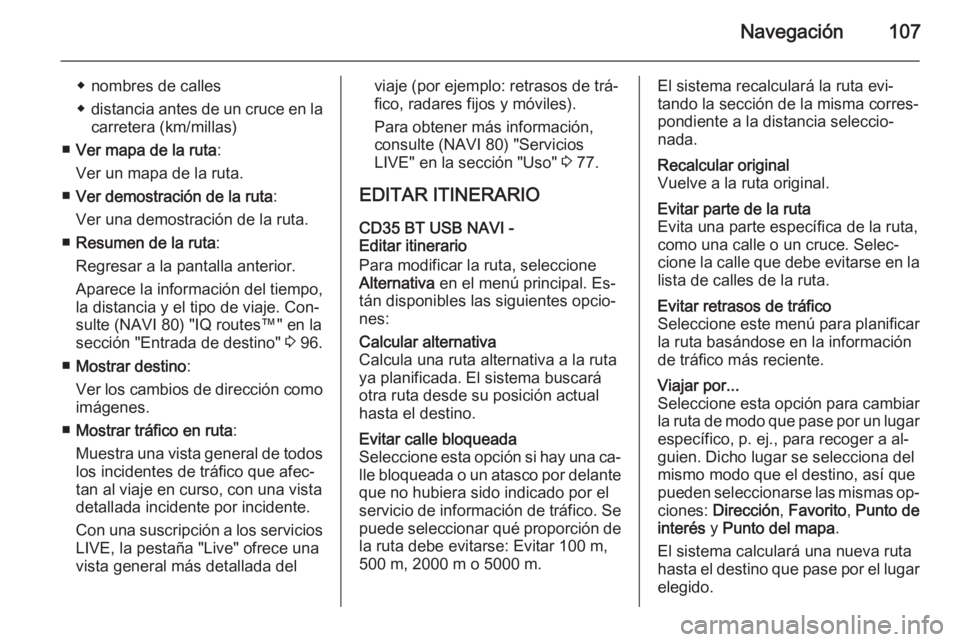
Navegación107
◆ nombres de calles
◆ distancia antes de un cruce en la
carretera (km/millas)
■ Ver mapa de la ruta :
Ver un mapa de la ruta.
■ Ver demostración de la ruta :
Ver una demostración de la ruta.
■ Resumen de la ruta :
Regresar a la pantalla anterior. Aparece la información del tiempo,
la distancia y el tipo de viaje. Con‐ sulte (NAVI 80) "IQ routes™" en la
sección "Entrada de destino" 3 96.
■ Mostrar destino :
Ver los cambios de dirección como imágenes.
■ Mostrar tráfico en ruta :
Muestra una vista general de todos los incidentes de tráfico que afec‐
tan al viaje en curso, con una vista
detallada incidente por incidente.
Con una suscripción a los servicios
LIVE, la pestaña "Live" ofrece una
vista general más detallada delviaje (por ejemplo: retrasos de trá‐
fico, radares fijos y móviles).
Para obtener más información,
consulte (NAVI 80) "Servicios
LIVE" en la sección "Uso" 3 77.
EDITAR ITINERARIO
CD35 BT USB NAVI -
Editar itinerario
Para modificar la ruta, seleccione
Alternativa en el menú principal. Es‐
tán disponibles las siguientes opcio‐ nes:Calcular alternativa
Calcula una ruta alternativa a la ruta
ya planificada. El sistema buscará
otra ruta desde su posición actual
hasta el destino.Evitar calle bloqueada
Seleccione esta opción si hay una ca‐
lle bloqueada o un atasco por delante que no hubiera sido indicado por elservicio de información de tráfico. Se puede seleccionar qué proporción de
la ruta debe evitarse: Evitar 100 m,
500 m, 2000 m o 5000 m.El sistema recalculará la ruta evi‐
tando la sección de la misma corres‐
pondiente a la distancia seleccio‐
nada.Recalcular original
Vuelve a la ruta original.Evitar parte de la ruta
Evita una parte específica de la ruta,
como una calle o un cruce. Selec‐
cione la calle que debe evitarse en la lista de calles de la ruta.Evitar retrasos de tráfico
Seleccione este menú para planificar
la ruta basándose en la información
de tráfico más reciente.Viajar por...
Seleccione esta opción para cambiar la ruta de modo que pase por un lugar
específico, p. ej., para recoger a al‐
guien. Dicho lugar se selecciona del
mismo modo que el destino, así que
pueden seleccionarse las mismas op‐
ciones: Dirección , Favorito , Punto de
interés y Punto del mapa .
El sistema calculará una nueva ruta
hasta el destino que pase por el lugar elegido.
Page 110 of 149
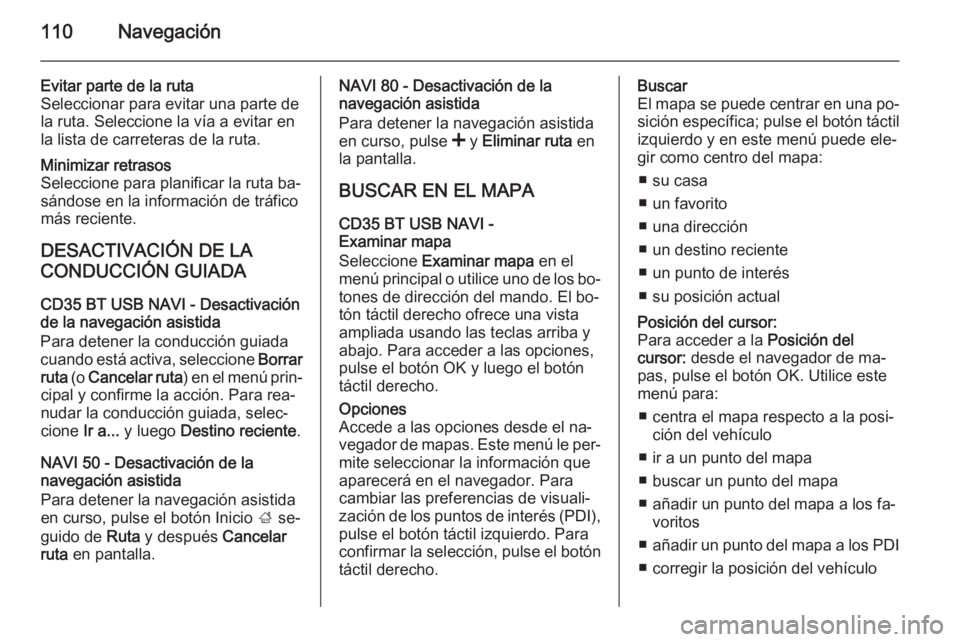
110Navegación
Evitar parte de la ruta
Seleccionar para evitar una parte de
la ruta. Seleccione la vía a evitar en
la lista de carreteras de la ruta.Minimizar retrasos
Seleccione para planificar la ruta ba‐
sándose en la información de tráfico
más reciente.
DESACTIVACIÓN DE LA
CONDUCCIÓN GUIADA
CD35 BT USB NAVI - Desactivaciónde la navegación asistida
Para detener la conducción guiada
cuando está activa, seleccione Borrar
ruta (o Cancelar ruta ) en el menú prin‐
cipal y confirme la acción. Para rea‐
nudar la conducción guiada, selec‐
cione Ir a... y luego Destino reciente .
NAVI 50 - Desactivación de la
navegación asistida
Para detener la navegación asistida
en curso, pulse el botón Inicio ; se‐
guido de Ruta y después Cancelar
ruta en pantalla.
NAVI 80 - Desactivación de la
navegación asistida
Para detener la navegación asistida
en curso, pulse < y Eliminar ruta en
la pantalla.
BUSCAR EN EL MAPA CD35 BT USB NAVI -
Examinar mapa
Seleccione Examinar mapa en el
menú principal o utilice uno de los bo‐ tones de dirección del mando. El bo‐tón táctil derecho ofrece una vista
ampliada usando las teclas arriba y abajo. Para acceder a las opciones,
pulse el botón OK y luego el botón
táctil derecho.Opciones
Accede a las opciones desde el na‐
vegador de mapas. Este menú le per‐ mite seleccionar la información que
aparecerá en el navegador. Para
cambiar las preferencias de visuali‐
zación de los puntos de interés (PDI),
pulse el botón táctil izquierdo. Para
confirmar la selección, pulse el botón
táctil derecho.Buscar
El mapa se puede centrar en una po‐ sición específica; pulse el botón táctil izquierdo y en este menú puede ele‐
gir como centro del mapa:
■ su casa
■ un favorito
■ una dirección
■ un destino reciente
■ un punto de interés
■ su posición actualPosición del cursor:
Para acceder a la Posición del
cursor: desde el navegador de ma‐
pas, pulse el botón OK. Utilice este
menú para:
■ centra el mapa respecto a la posi‐ ción del vehículo
■ ir a un punto del mapa
■ buscar un punto del mapa
■ añadir un punto del mapa a los fa‐ voritos
■ añadir un punto del mapa a los PDI
■ corregir la posición del vehículo
Page 112 of 149

112Navegación
Añadir localizaciones guardadas
Seleccione esta opción para añadir la
posición actual al mapa como destino guardado. Utilice el teclado para in‐
troducir un nombre o confirmar el
nombre sugerido.
Para aprender a utilizar el teclado, consulte (NAVI 80) " Funcionamiento
de los teclados en pantalla " en la sec‐
ción " Uso" 3 77.
¡AYUDA!
CD35 BT USB NAVI - Ayuda
Utilice ¡Ayuda! para encontrar y po‐
nerse en contacto con un servicio de asistencia. Puede elegir entre las op‐
ciones siguientes:Números de teléfono de emergencia
El menú Números de teléfono de
emergencia le ofrece diferentes cen‐
tros de servicio:
■ Comisaría de policía más próxima ,
■ Médico más próximo ,
■ Hospital más próximo ,
■ Transporte público más próximo ,
■ Taller de automóviles más próximo ,■Dentista más próximo ,
■ Farmacia más próxima ,
■ Veterinario más próximo .
Una vez seleccionado un centro de
servicio, aparece su posición y el nú‐
mero de teléfono. Seleccione el cen‐ tro de servicio como destino pulsando
el botón táctil.Conduzca hasta el servicio de
asistencia
Utilice el sistema para ir por carretera hasta:
■ Taller de automóviles más próximo ,
■ Hospital más próximo ,
■ Médico más próximo ,
■ Comisaría de policía más próxima ,
■ Farmacia más próxima ,
■ Dentista más próximo .¿Dónde estoy?
El sistema le muestra su posición ac‐
tual (dirección) y las coordenadas del GPS (latitud / longitud).NAVI 50 - Ayuda
Al visualizarse la pantalla del mapa,
pulse Opciones , ¿Dónde estoy? en la
pantalla para consultar información
útil sobre la localización actual y bus‐
car Puntos de interés (PDI) cercanos.
Para acceder a la pantalla del mapa
en cualquier momento, pulse el botón
de Inicio ; y MAPA en la pantalla.¿Dónde estoy?
Esta opción del menú contiene la si‐
guiente información:
■ Localización actual (dirección)
■ Latitud
■ Longitud
■ Altitud
■ Estado del GPS
Page 113 of 149
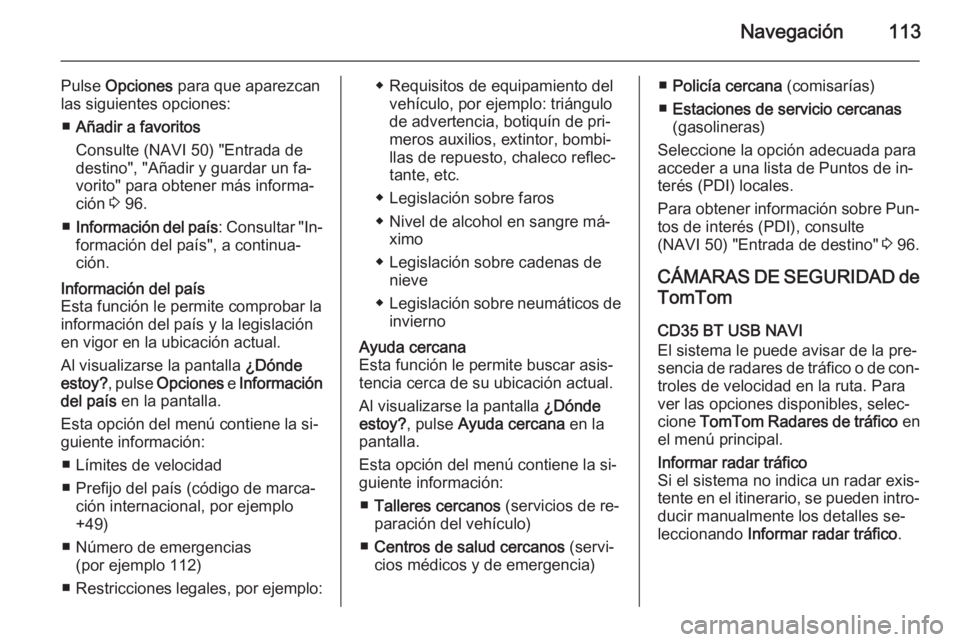
Navegación113
Pulse Opciones para que aparezcan
las siguientes opciones:
■ Añadir a favoritos
Consulte (NAVI 50) "Entrada de
destino", "Añadir y guardar un fa‐
vorito" para obtener más informa‐ ción 3 96.
■ Información del país : Consultar "In‐
formación del país", a continua‐
ción.Información del país
Esta función le permite comprobar la
información del país y la legislación
en vigor en la ubicación actual.
Al visualizarse la pantalla ¿Dónde
estoy? , pulse Opciones e Información
del país en la pantalla.
Esta opción del menú contiene la si‐
guiente información:
■ Límites de velocidad
■ Prefijo del país (código de marca‐ ción internacional, por ejemplo
+49)
■ Número de emergencias (por ejemplo 112)
■ Restricciones legales, por ejemplo :◆ Requisitos de equipamiento del
vehículo, por ejemplo: triángulo
de advertencia, botiquín de pri‐
meros auxilios, extintor, bombi‐
llas de repuesto, chaleco reflec‐ tante, etc.
◆ Legislación sobre faros
◆ Nivel de alcohol en sangre má‐ ximo
◆ Legislación sobre cadenas de nieve
◆ Legislación sobre neumáticos de
inviernoAyuda cercana
Esta función le permite buscar asis‐
tencia cerca de su ubicación actual.
Al visualizarse la pantalla ¿Dónde
estoy? , pulse Ayuda cercana en la
pantalla.
Esta opción del menú contiene la si‐
guiente información:
■ Talleres cercanos (servicios de re‐
paración del vehículo)
■ Centros de salud cercanos (servi‐
cios médicos y de emergencia)■ Policía cercana (comisarías)
■ Estaciones de servicio cercanas
(gasolineras)
Seleccione la opción adecuada para
acceder a una lista de Puntos de in‐
terés (PDI) locales.
Para obtener información sobre Pun‐
tos de interés (PDI), consulte
(NAVI 50) "Entrada de destino" 3 96.
CÁMARAS DE SEGURIDAD de TomTom
CD35 BT USB NAVI
El sistema le puede avisar de la pre‐
sencia de radares de tráfico o de con‐
troles de velocidad en la ruta. Para
ver las opciones disponibles, selec‐
cione TomTom Radares de tráfico en
el menú principal.Informar radar tráfico
Si el sistema no indica un radar exis‐
tente en el itinerario, se pueden intro‐
ducir manualmente los detalles se‐
leccionando Informar radar tráfico .
Page 114 of 149
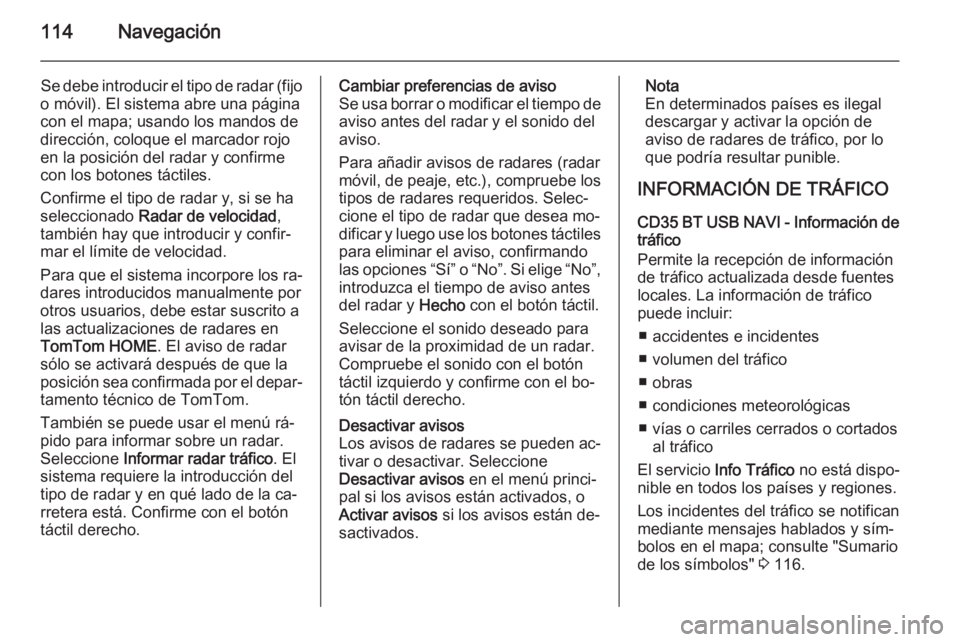
114Navegación
Se debe introducir el tipo de radar (fijo
o móvil). El sistema abre una página
con el mapa; usando los mandos de
dirección, coloque el marcador rojo
en la posición del radar y confirme
con los botones táctiles.
Confirme el tipo de radar y, si se ha
seleccionado Radar de velocidad ,
también hay que introducir y confir‐
mar el límite de velocidad.
Para que el sistema incorpore los ra‐
dares introducidos manualmente por
otros usuarios, debe estar suscrito a
las actualizaciones de radares en
TomTom HOME . El aviso de radar
sólo se activará después de que la
posición sea confirmada por el depar‐
tamento técnico de TomTom.
También se puede usar el menú rá‐
pido para informar sobre un radar.
Seleccione Informar radar tráfico . El
sistema requiere la introducción del tipo de radar y en qué lado de la ca‐
rretera está. Confirme con el botón táctil derecho.Cambiar preferencias de aviso
Se usa borrar o modificar el tiempo de aviso antes del radar y el sonido del
aviso.
Para añadir avisos de radares (radar
móvil, de peaje, etc.), compruebe los
tipos de radares requeridos. Selec‐
cione el tipo de radar que desea mo‐
dificar y luego use los botones táctiles para eliminar el aviso, confirmando
las opciones “Sí” o “No”. Si elige “No”,
introduzca el tiempo de aviso antes
del radar y Hecho con el botón táctil.
Seleccione el sonido deseado para avisar de la proximidad de un radar. Compruebe el sonido con el botóntáctil izquierdo y confirme con el bo‐
tón táctil derecho.Desactivar avisos
Los avisos de radares se pueden ac‐
tivar o desactivar. Seleccione
Desactivar avisos en el menú princi‐
pal si los avisos están activados, o
Activar avisos si los avisos están de‐
sactivados.Nota
En determinados países es ilegal
descargar y activar la opción de aviso de radares de tráfico, por lo
que podría resultar punible.
INFORMACIÓN DE TRÁFICO CD35 BT USB NAVI - Información de
tráfico
Permite la recepción de información
de tráfico actualizada desde fuentes
locales. La información de tráfico
puede incluir:
■ accidentes e incidentes
■ volumen del tráfico
■ obras
■ condiciones meteorológicas
■ vías o carriles cerrados o cortados al tráfico
El servicio Info Tráfico no está dispo‐
nible en todos los países y regiones.
Los incidentes del tráfico se notifican
mediante mensajes hablados y sím‐
bolos en el mapa; consulte "Sumario
de los símbolos" 3 116.
Page 118 of 149
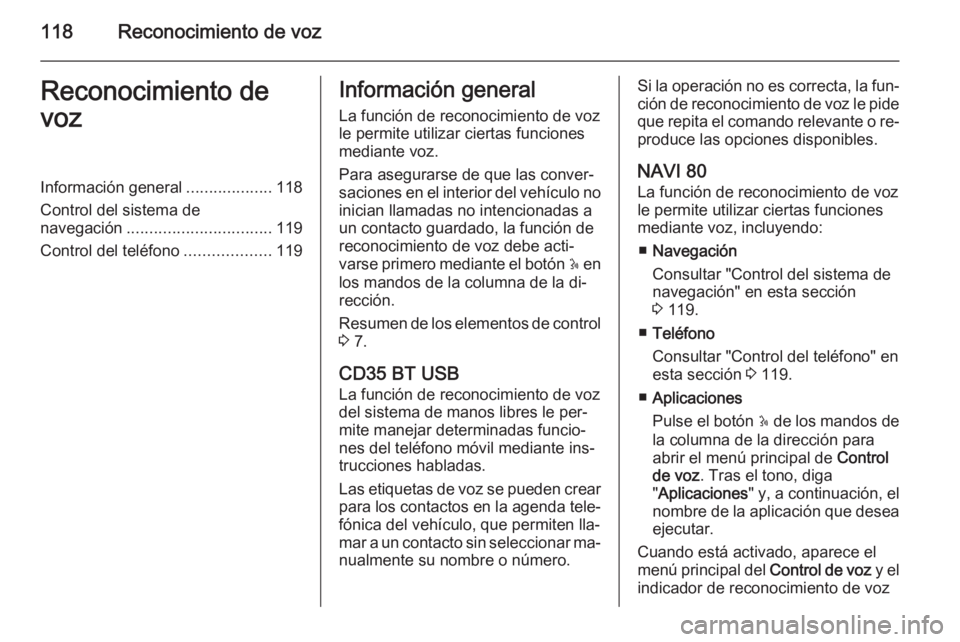
118Reconocimiento de vozReconocimiento de
vozInformación general ...................118
Control del sistema de
navegación ................................ 119
Control del teléfono ...................119Información general
La función de reconocimiento de voz le permite utilizar ciertas funciones
mediante voz.
Para asegurarse de que las conver‐
saciones en el interior del vehículo no inician llamadas no intencionadas a
un contacto guardado, la función de
reconocimiento de voz debe acti‐
varse primero mediante el botón 5 en
los mandos de la columna de la di‐
rección.
Resumen de los elementos de control
3 7.
CD35 BT USB
La función de reconocimiento de voz
del sistema de manos libres le per‐
mite manejar determinadas funcio‐
nes del teléfono móvil mediante ins‐
trucciones habladas.
Las etiquetas de voz se pueden crear para los contactos en la agenda tele‐fónica del vehículo, que permiten lla‐
mar a un contacto sin seleccionar ma‐
nualmente su nombre o número.Si la operación no es correcta, la fun‐
ción de reconocimiento de voz le pide que repita el comando relevante o re‐
produce las opciones disponibles.
NAVI 80
La función de reconocimiento de voz
le permite utilizar ciertas funciones mediante voz, incluyendo:
■ Navegación
Consultar "Control del sistema de
navegación" en esta sección
3 119.
■ Teléfono
Consultar "Control del teléfono" en
esta sección 3 119.
■ Aplicaciones
Pulse el botón 5 de los mandos de
la columna de la dirección para
abrir el menú principal de Control
de voz . Tras el tono, diga
" Aplicaciones " y, a continuación, el
nombre de la aplicación que desea
ejecutar.
Cuando está activado, aparece el
menú principal del Control de voz y el
indicador de reconocimiento de voz
Page 119 of 149
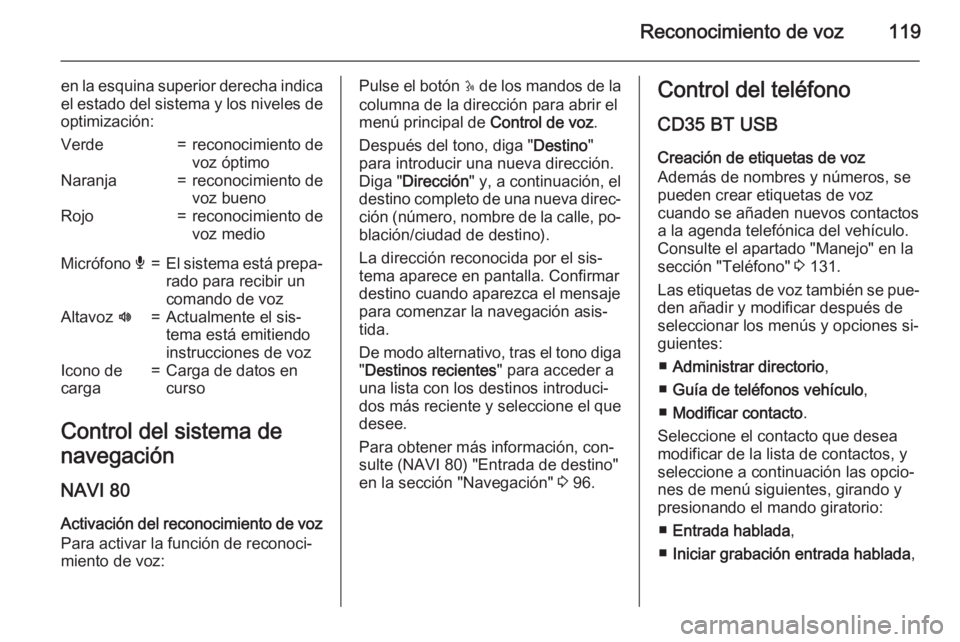
Reconocimiento de voz119
en la esquina superior derecha indica
el estado del sistema y los niveles de optimización:Verde=reconocimiento de
voz óptimoNaranja=reconocimiento de
voz buenoRojo=reconocimiento de
voz medioMicrófono é=El sistema está prepa‐
rado para recibir un
comando de vozAltavoz l=Actualmente el sis‐
tema está emitiendo
instrucciones de vozIcono de
carga=Carga de datos en
curso
Control del sistema de
navegación
NAVI 80 Activación del reconocimiento de voz
Para activar la función de reconoci‐ miento de voz:
Pulse el botón 5 de los mandos de la
columna de la dirección para abrir el
menú principal de Control de voz.
Después del tono, diga " Destino"
para introducir una nueva dirección.
Diga " Dirección " y, a continuación, el
destino completo de una nueva direc‐
ción (número, nombre de la calle, po‐ blación/ciudad de destino).
La dirección reconocida por el sis‐ tema aparece en pantalla. Confirmardestino cuando aparezca el mensaje
para comenzar la navegación asis‐
tida.
De modo alternativo, tras el tono diga
" Destinos recientes " para acceder a
una lista con los destinos introduci‐
dos más reciente y seleccione el que
desee.
Para obtener más información, con‐
sulte (NAVI 80) "Entrada de destino"
en la sección "Navegación" 3 96.Control del teléfono
CD35 BT USB Creación de etiquetas de voz
Además de nombres y números, se
pueden crear etiquetas de voz
cuando se añaden nuevos contactos
a la agenda telefónica del vehículo.
Consulte el apartado "Manejo" en la
sección "Teléfono" 3 131.
Las etiquetas de voz también se pue‐ den añadir y modificar después de
seleccionar los menús y opciones si‐
guientes:
■ Administrar directorio ,
■ Guía de teléfonos vehículo ,
■ Modificar contacto .
Seleccione el contacto que desea
modificar de la lista de contactos, y
seleccione a continuación las opcio‐
nes de menú siguientes, girando y
presionando el mando giratorio:
■ Entrada hablada ,
■ Iniciar grabación entrada hablada ,
Page 122 of 149
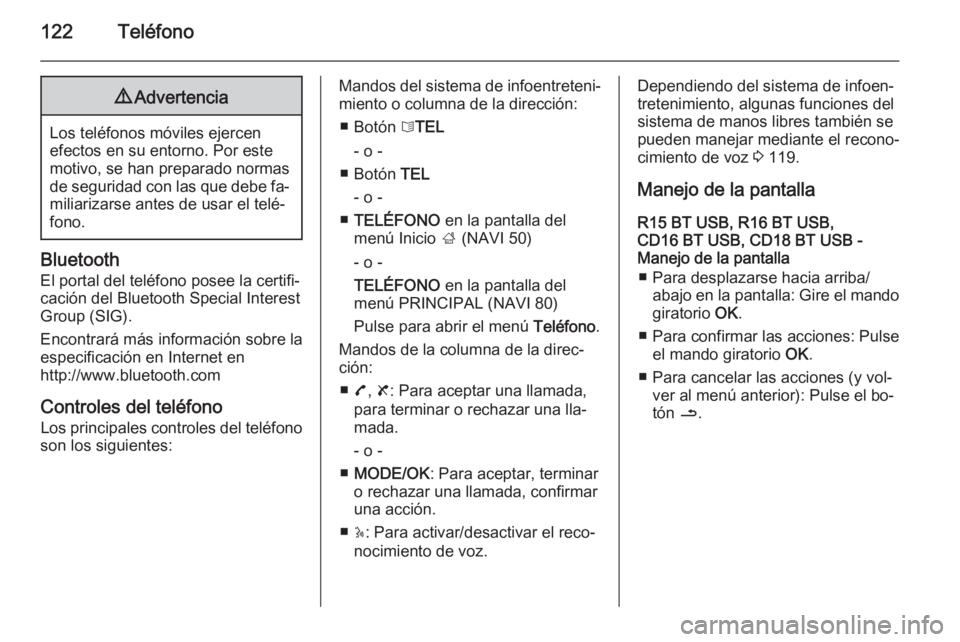
122Teléfono9Advertencia
Los teléfonos móviles ejercen
efectos en su entorno. Por este
motivo, se han preparado normas
de seguridad con las que debe fa‐
miliarizarse antes de usar el telé‐
fono.
Bluetooth
El portal del teléfono posee la certifi‐
cación del Bluetooth Special Interest
Group (SIG).
Encontrará más información sobre la
especificación en Internet en
http://www.bluetooth.com
Controles del teléfonoLos principales controles del teléfono
son los siguientes:
Mandos del sistema de infoentreteni‐
miento o columna de la dirección:
■ Botón 6TEL
- o -
■ Botón TEL
- o -
■ TELÉFONO en la pantalla del
menú Inicio ; (NAVI 50)
- o -
TELÉFONO en la pantalla del
menú PRINCIPAL (NAVI 80)
Pulse para abrir el menú Teléfono.
Mandos de la columna de la direc‐
ción:
■ 7, 8 : Para aceptar una llamada,
para terminar o rechazar una lla‐
mada.
- o -
■ MODE/OK : Para aceptar, terminar
o rechazar una llamada, confirmar
una acción.
■ 5: Para activar/desactivar el reco‐
nocimiento de voz.Dependiendo del sistema de infoen‐ tretenimiento, algunas funciones del
sistema de manos libres también se
pueden manejar mediante el recono‐
cimiento de voz 3 119.
Manejo de la pantalla R15 BT USB, R16 BT USB,
CD16 BT USB, CD18 BT USB -
Manejo de la pantalla
■ Para desplazarse hacia arriba/ abajo en la pantalla: Gire el mando
giratorio OK.
■ Para confirmar las acciones: Pulse el mando giratorio OK.
■ Para cancelar las acciones (y vol‐ ver al menú anterior): Pulse el bo‐
tón /.